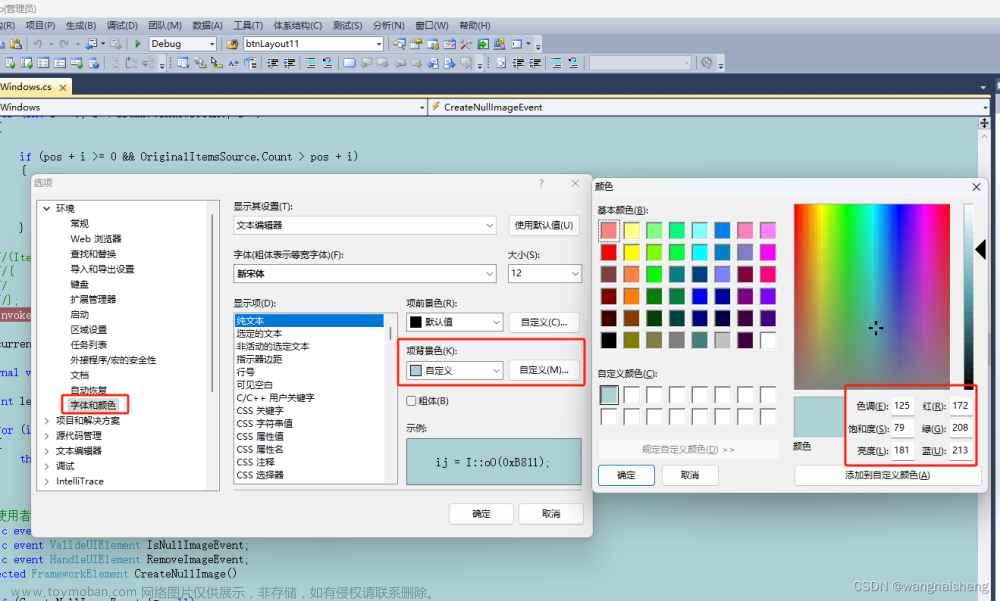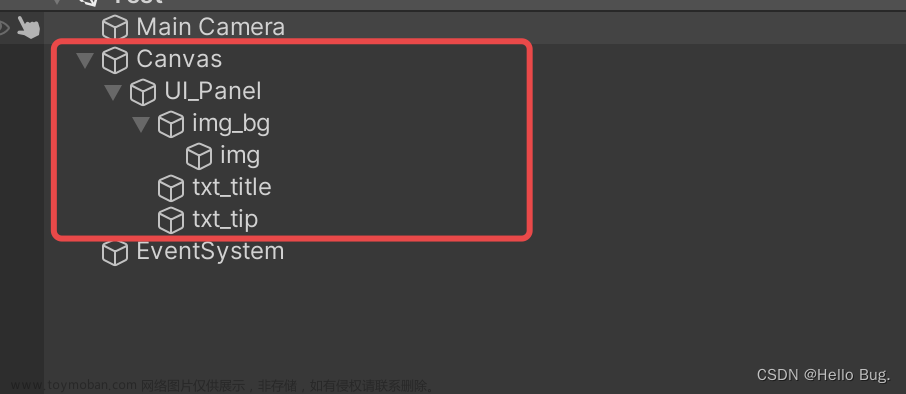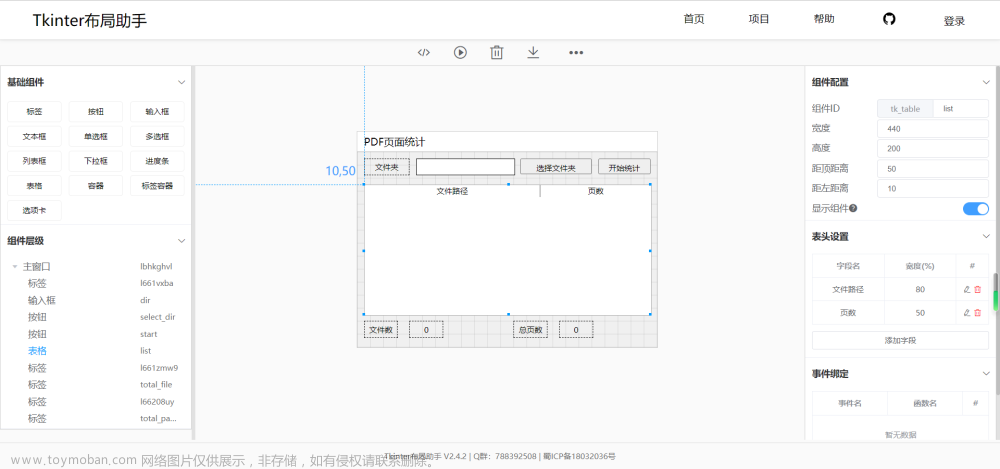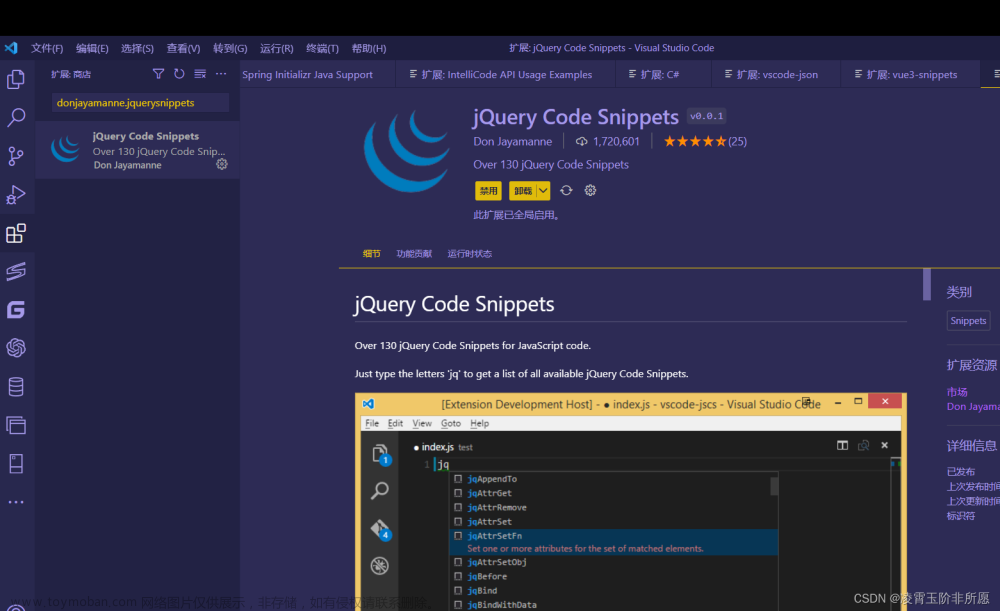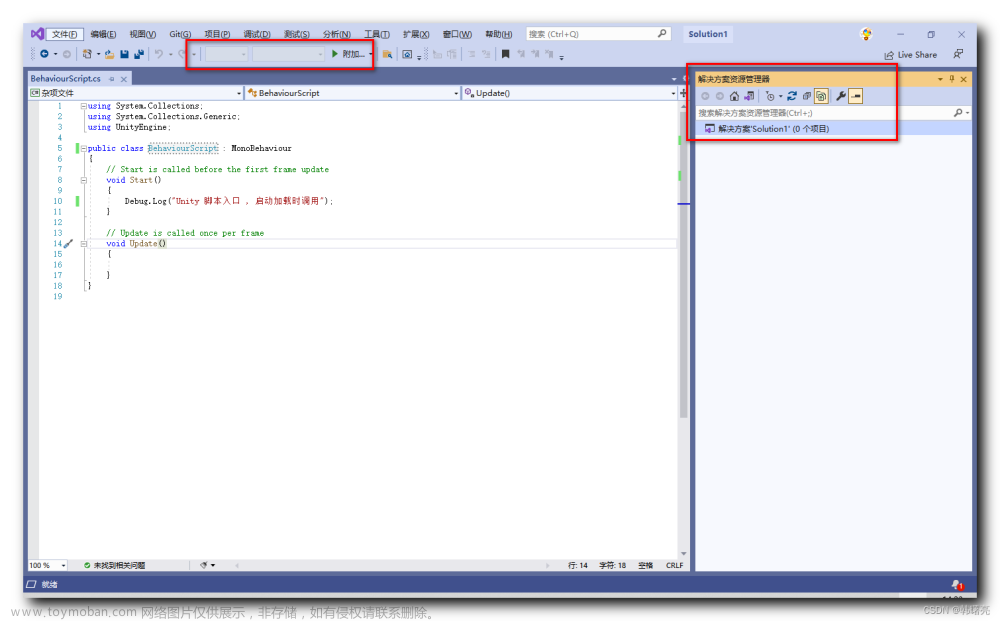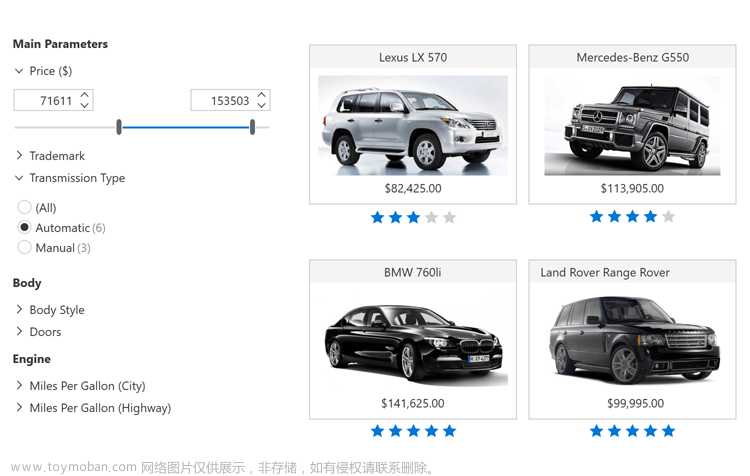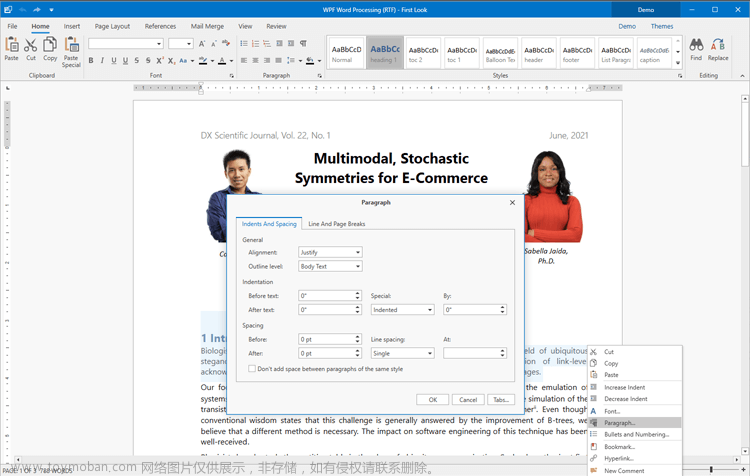此方法很简单,只需要下载插件引入即可
1. 下载插件
前往下方链接,然后点击GET,Download对应版本(建议不要下载太新版本,不然会不兼容,可以下载Android Studio适应的版本)
https://plugins.jetbrains.com/plugin/13710-chinese-simplified-language-pack----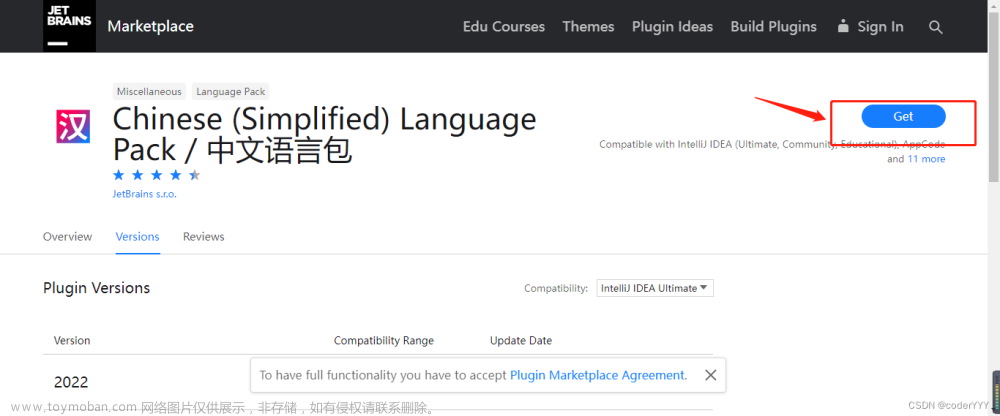
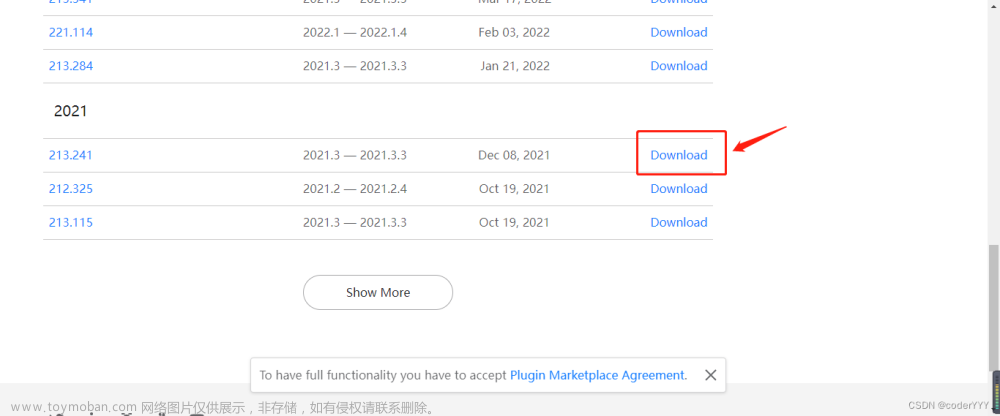
这里有适用的版本
然后解压刚刚下载的zip
2. 在Android Studio中使用
打开设置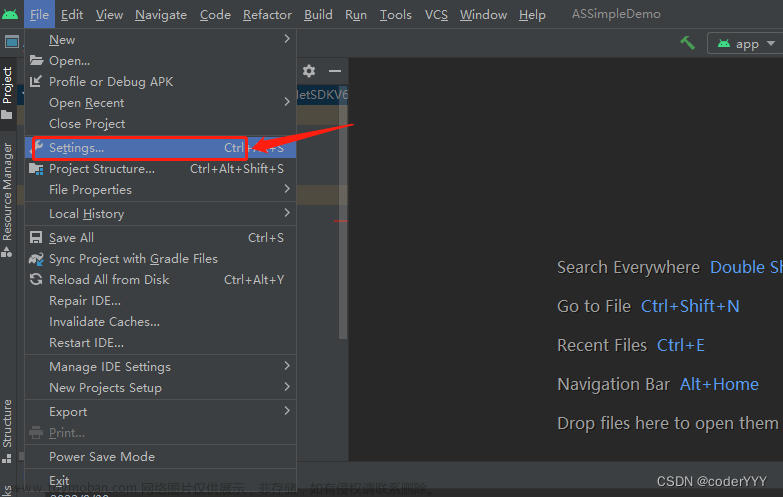
按如下操作: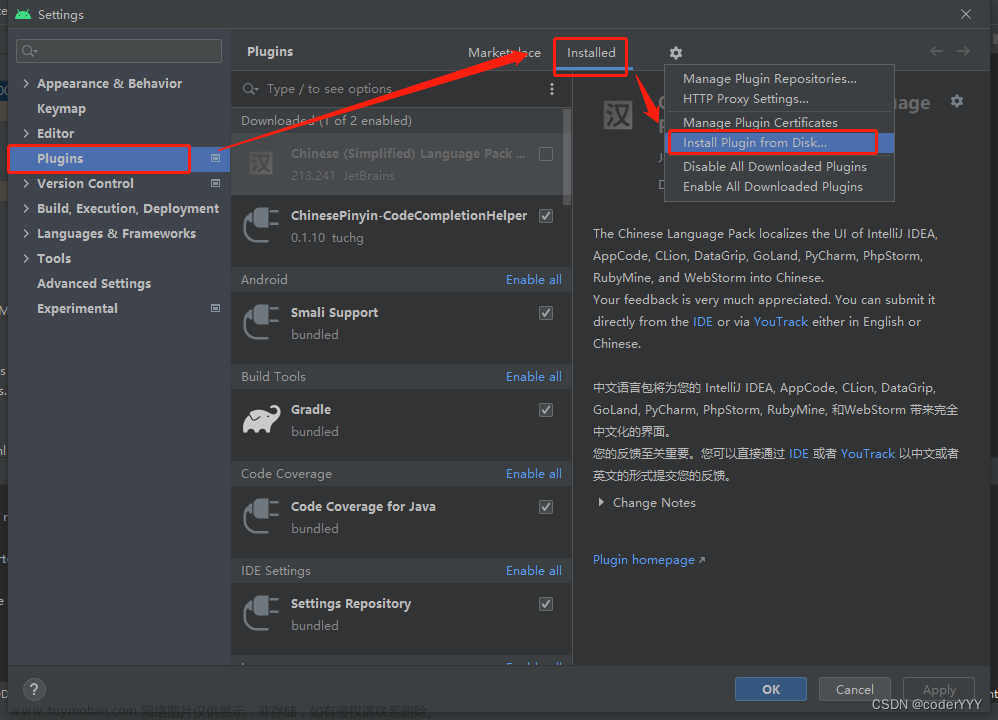
找到刚刚解压的jar文件,点击OK 文章来源:https://www.toymoban.com/news/detail-521082.html
文章来源:https://www.toymoban.com/news/detail-521082.html
(如果提示版本不兼容则下载兼容版本)
然后重启Android Studio,即可看到界面变成中文的了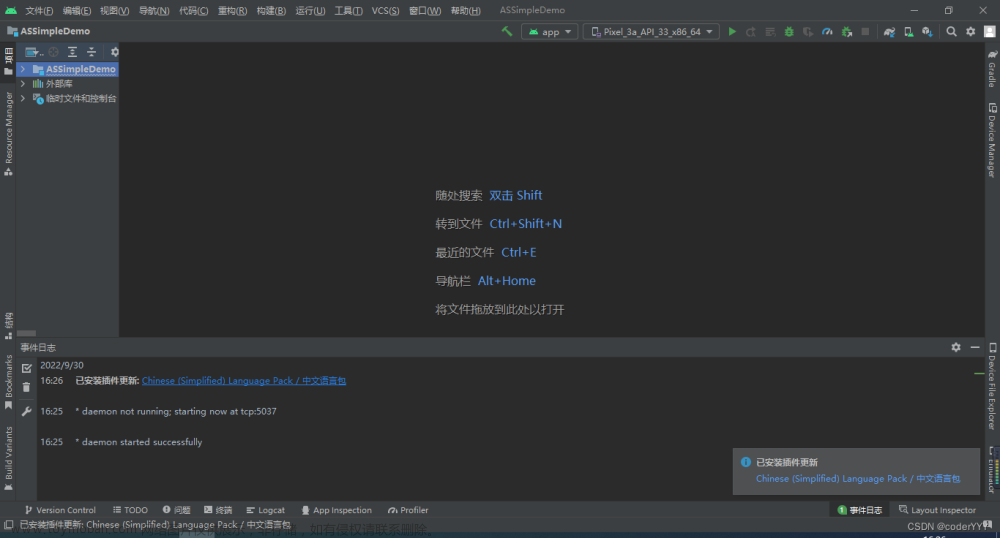 文章来源地址https://www.toymoban.com/news/detail-521082.html
文章来源地址https://www.toymoban.com/news/detail-521082.html
到了这里,关于Android Studio汉化教程/编辑器界面转换为中文(简单步骤)的文章就介绍完了。如果您还想了解更多内容,请在右上角搜索TOY模板网以前的文章或继续浏览下面的相关文章,希望大家以后多多支持TOY模板网!